Configurer l’option 125 sur un serveur pour autoriser les mises à jour automatiques d’image DHCP (Dynamic Host Configuration Protocol) sur un commutateur
Objectif
Scénario:
La gestion de plusieurs commutateurs ou de commutateurs empilés sur le réseau peut s'avérer très difficile, en particulier si vous devez ajouter un nouveau commutateur au réseau, appliquer de nouveaux paramètres de configuration ou mettre à jour chaque commutateur vers sa dernière version d'image. Vous souhaiteriez trouver un moyen de permettre aux commutateurs de mettre à jour automatiquement leurs propres images.
Si vous avez activé et configuré les fonctions de configuration automatique DHCP (Dynamic Host Configuration Protocol) et de mise à jour automatique des images pour mettre à jour automatiquement le microprogramme et les configurations sur un commutateur connecté à un serveur qui sert de serveur DHCP. Cependant, après avoir configuré la mise à jour automatique basée sur DHCP, le commutateur n'a pas téléchargé et appliqué la dernière image.
Solution :
L'activation des fonctions de mise à niveau de l'image DHCP pour télécharger une nouvelle image et un nouveau fichier de configuration sur un ou plusieurs commutateurs du réseau est très utile pour s'assurer que chaque nouveau commutateur ajouté au réseau reçoit la même image et la même configuration. Ces fonctions ne fonctionnent correctement que lorsque le serveur DHCP est configuré pour attribuer l'adresse IP de l'hôte de manière dynamique. Par défaut, le commutateur est activé en tant que client DHCP lorsque la fonction de configuration automatique est activée. Si la mise à jour automatique de l'image est activée, l'image flash est téléchargée et mise à jour. Si la nouvelle configuration est téléchargée sur un commutateur qui possède déjà une configuration, la configuration téléchargée est ajoutée au fichier de configuration stocké sur le commutateur.
Le téléchargement automatique d'images s'effectue à l'aide d'un fichier image indirect. Le fichier image indirect est un fichier texte qui contient le chemin d'accès au fichier image réel qui est téléchargé sur un serveur TFTP ou SCP. Pour fournir le nom du fichier d'image indirecte, l'option 125 doit être configurée avec les paramètres suivants sur le serveur DHCP :
- enterprise-number (4 octets) - Hex (0000.0009)
- sub-option-code (1 octet) — Hex (05)
- Nom de fichier qui pointe vers l'image indirecte (ASCII à Hex)
Cet article fournit des instructions sur la façon de configurer l'option 125 sur le serveur pour relayer les adresses DHCP correctement et faire fonctionner la mise à jour automatique de l'image sur le commutateur.
Remarque : avant de continuer, vous pouvez vérifier si vous avez correctement configuré les paramètres de mise à niveau de l'image DHCP sur votre commutateur. Pour obtenir des instructions détaillées, cliquez ici.
Périphériques pertinents
- Série Sx200
- Gamme Sx250
- Gamme Sx300
- Gamme Sx350
- Gamme SG350X
- Gamme Sx500
- Gamme Sx550X
Configurer l'option 125
Ajoutez l'option 125 à votre serveur
Important : assurez-vous qu'un serveur DHCP actif est exécuté sur votre serveur Linux ou Windows.
Remarque : dans ce scénario, Windows Server 2012 R2 est utilisé.
Étape 1. Cliquez sur Démarrer > Gestionnaire de serveur.
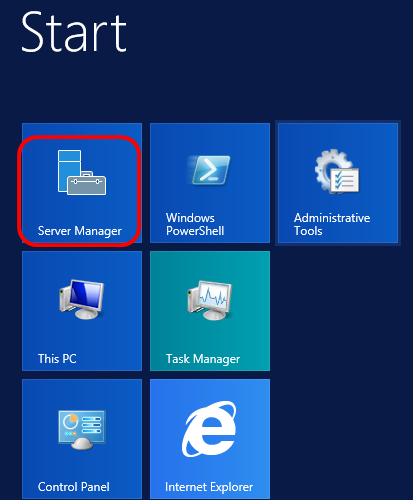
Étape 2. Cliquez avec le bouton droit sur le nom du serveur, puis cliquez sur Gestionnaire DHCP.
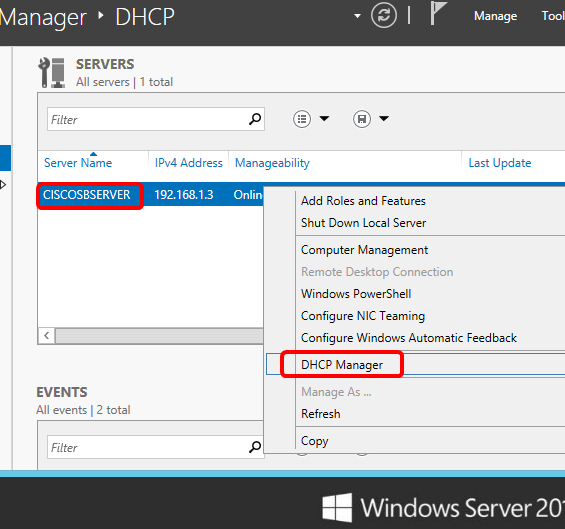
Remarque : dans cet exemple, CISCOSBSERVER est le nom du serveur.
Étape 3. Cliquez sur le bouton Réduire du nom du serveur, puis cliquez sur le bouton Réduire d'IPv4 pour afficher les options disponibles.
Remarque : l'option 125 fonctionne uniquement sur l'adressage IPv4. Si vous souhaitez configurer les paramètres de mise à niveau automatique d'image DHCP sur l'étendue d'adresse IPv6, configurez plutôt l'option 60.
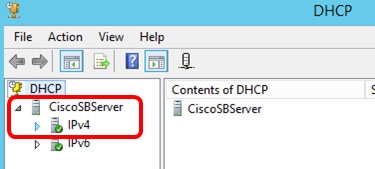
Étape 4. Cliquez avec le bouton droit sur IPv4, puis cliquez sur Set Predefined Options.
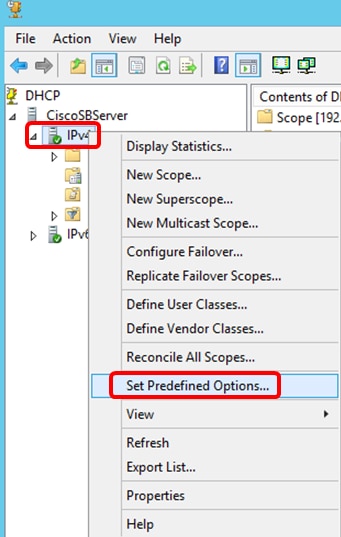
Étape 5. Cliquez sur DHCP Standard Options dans la liste déroulante Option class.
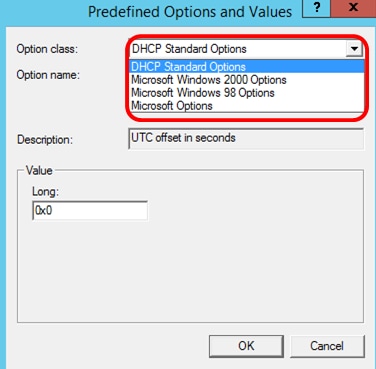
Étape 6. Faites défiler la liste déroulante Nom de l'option pour rechercher l'option commençant par 125.
Remarque : par défaut, l'option 125 n'est pas disponible. Si vous avez préconfiguré l'option 125, vous pouvez passer à Configurer les paramètres de l'option 125 via Netsh.
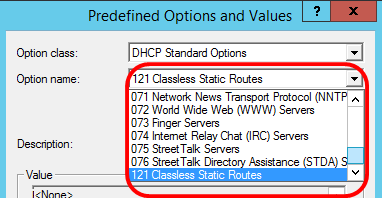
Étape 7. Si vous avez vérifié que l'option 125 ne figure pas dans la liste, cliquez sur Add.

Étape 8. Saisissez le nom de l'option dans le champ Nom.
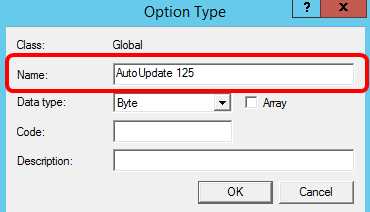
Remarque : dans cet exemple, AutoUpdate 125 est utilisé.
Étape 9. Cliquez sur Encapsulated dans la liste déroulante Data type.
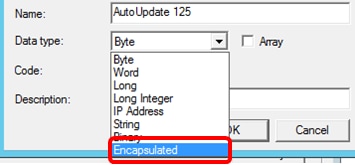
Étape 10. Saisissez 125 dans le champ Code. Ce code fait référence à l'indicateur de numéro d'option situé au début du nom de l'option, comme indiqué à l'étape 6.
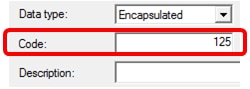
Remarque : ce code est utilisé pour créer l'option 125.
Étape 11. Entrez la description de l'option dans le champ Description, puis cliquez sur OK.
Remarque : l'option 125 du commutateur Cisco SMB est utilisée à titre d'exemple.
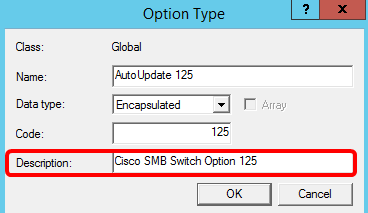
Étape 12. Cliquez sur OK dans la fenêtre Options et valeurs prédéfinies.
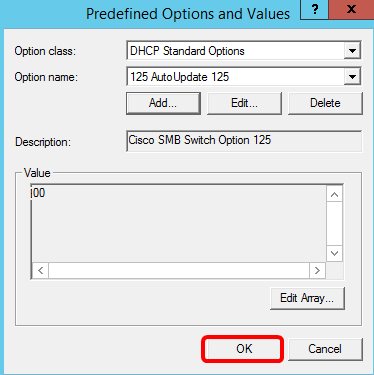
Étape 13. (Facultatif) Pour vérifier la nouvelle option ajoutée, choisissez Scope Options > Configure Options sous la version IP que vous avez configurée.
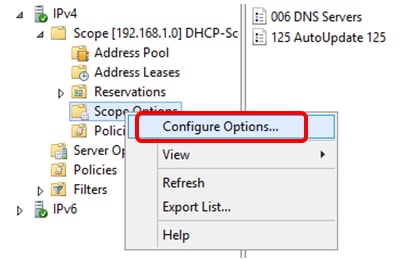
L'option 125 doit maintenant apparaître dans la liste des options de portée.
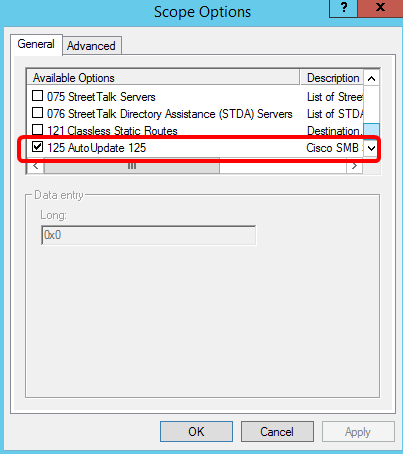
Configuration Des Paramètres De L'Option 125 Via Netsh
La méthode de configuration proposée ici utilise netsh pour configurer l'option 125. Cela vous permettra d'exécuter plusieurs commandes netsh DHCP à l'invite de commandes pour modifier les paramètres de configuration réseau.
Étape 1. Cliquez sur Démarrer, puis entrez cmd dans la zone Rechercher.
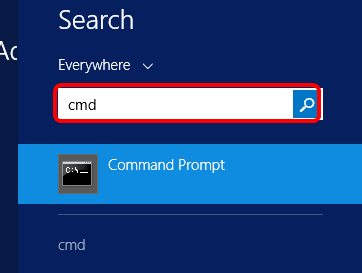
Étape 2. Une fois le logo Command Prompt affiché, cliquez sur pour lancer.
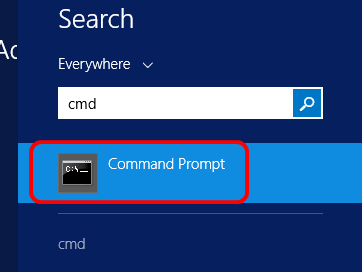
Étape 3. Remplacez votre répertoire actuel par Lecteur C:\ en entrant la commande suivante :

Remarque : dans cet exemple, C:\Users\Administrator est le répertoire actif. Cela peut varier en fonction du nom d'utilisateur et du répertoire de votre ordinateur.
Étape 4. Accédez à l'utilitaire de ligne de commande netsh en entrant la commande suivante :

Étape 5. Passez au contexte DHCP en saisissant les informations suivantes :

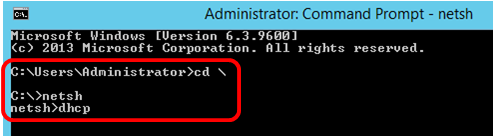
Étape 6. Passez du contexte DHCP au serveur en saisissant ce qui suit :

Étape 7. Entrez la commande scope et IP address pour passer du contexte du serveur à l'adresse d'étendue DHCP spécifiée, puis appuyez sur la touche Entrée. L'invite doit indiquer que le contexte d'étendue actuel a été modifié.

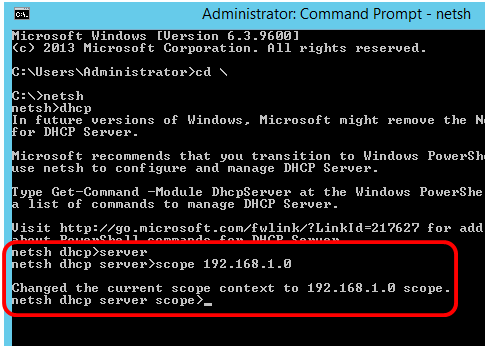
Remarque : dans cet exemple, la portée utilisée est 192.168.1.0.
Étape 8. Entrez la commande set optionvalue 125 ENCAPSULATED et le code Option 125. Après avoir appuyé sur la touche Entrée de votre clavier, l'invite ci-dessous doit indiquer que la commande a été exécutée avec succès.

Remarque : dans cet exemple, 000000090805066161e2747874 est le numéro de code utilisé.
Option 125 Interprétation du code :
- 00-00-00-09 — Numéro d'entreprise (valeur Cisco)
- 08 — Option 125 Data Len
- 05 — Sous-code d'option
- 06 — Longueur de la sous-option
- 61-61-2E-74-78-74 — Sous-option Données ( aa.txt - conversion ASCII en HEX)
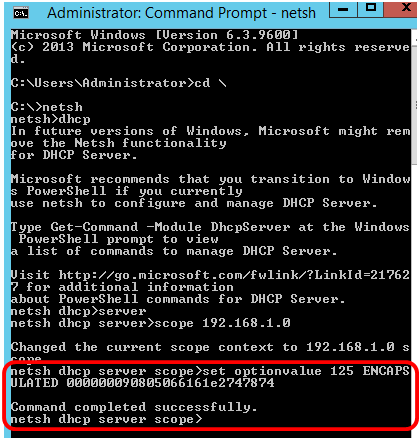
Vous devez maintenant avoir configuré les paramètres de l'option 125 via netsh.
Vérification de l'option 125 dans le serveur DHCP
Étape 1. Cliquez sur Démarrer > Gestionnaire de serveur.
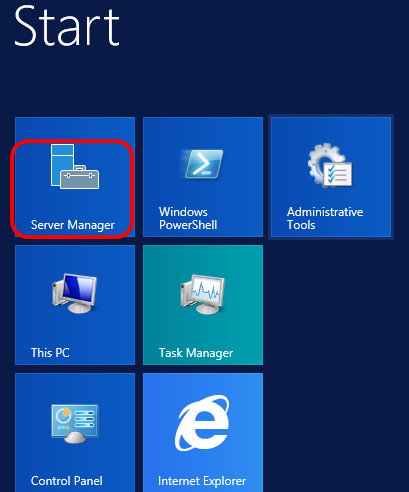
Étape 2. Cliquez avec le bouton droit sur le nom du serveur, puis cliquez sur Gestionnaire DHCP.
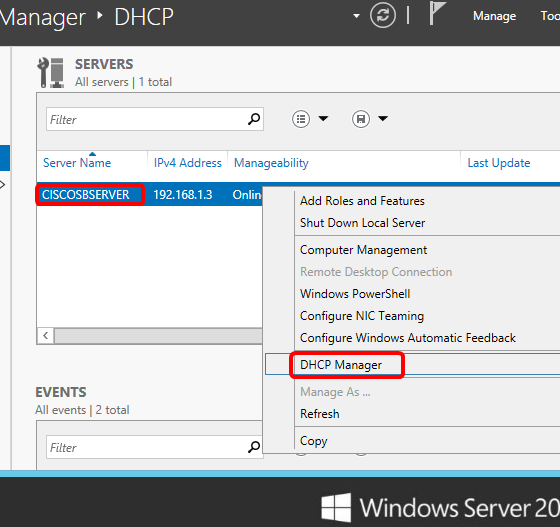
Remarque : dans cet exemple, CISCOSBSERVER est le nom du serveur.
Étape 3. Cliquez sur le bouton Réduire du nom du serveur pour afficher les versions IP disponibles.
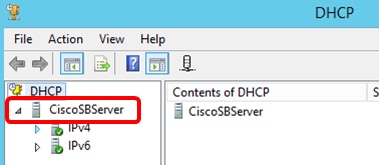
Étape 4. Cliquez sur le bouton Réduire de la version IP, puis cliquez sur Options d'étendue.
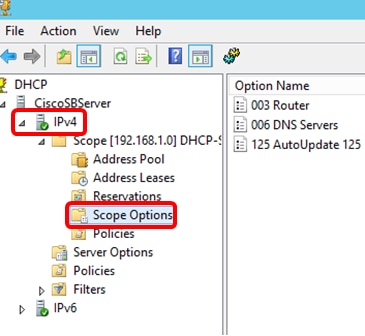
Remarque : dans cet exemple, IPv4 est choisi.
Étape 5. Cliquez avec le bouton droit sur l'option 125 configurée, puis cliquez sur Propriétés.
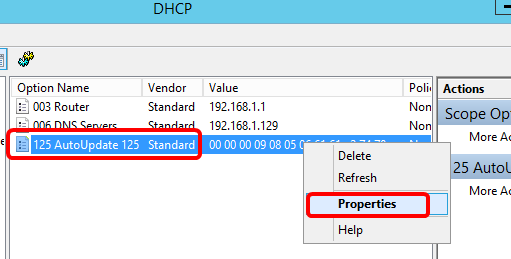
La page Options d'étendue de l'option 125 configurée doit afficher les codes Data, Binary et ASCII dans la zone d'entrée Données.
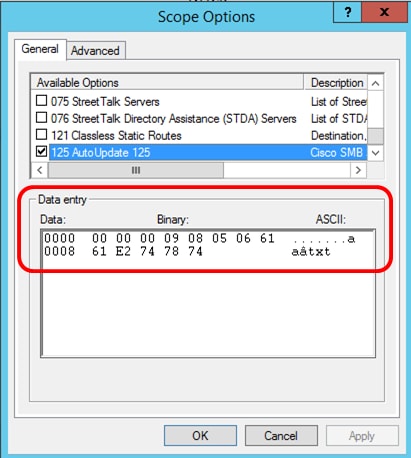
L'option 125 a été correctement configurée sur votre serveur Windows.
Historique de révision
| Révision | Date de publication | Commentaires |
|---|---|---|
1.0 |
13-Dec-2018
|
Première publication |
 Commentaires
Commentaires